MicroStrategy ONE
MicroStrategy ソフトウェアの構成
の MicroStrategy 製品をインストールしてマシンを再起動すると、MicroStrategy 構成ウィザードが自動的に開きます。
MicroStrategy には、MicroStrategy Web と Intelligence Server (4 層)、Intelligence Server (3 層)、またはダイレクト (2 層) のセットアップを構成できます。
次の図は、Intelligence Server (3 層) 環境に適合するように MicroStrategy を構成する方法を示しています。MicroStrategy Configuration Wizard のそれぞれ異なるコンポーネント、メタデータ リポジトリ、Intelligence Server、およびプロジェクト ソースが相互にどのように対話するかも示します。
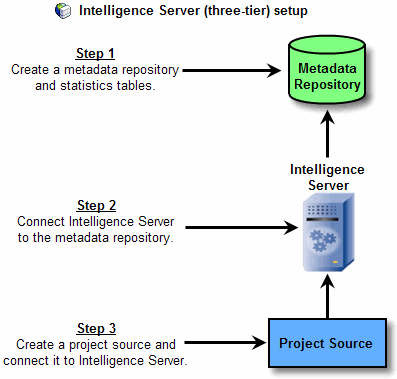
MicroStrategy Web (4 層) の設定には、Intelligence Server または MicroStrategy Web との間で通信を行うための Web サーバーの構成も含まれます。MicroStrategy Webの導入の詳細については、以下を参照してください。MicroStrategy Web Server および Mobile Server の配置。
次の図は、ダイレクト (2 層) 環境に適合するように MicroStrategy を構成する方法を示しています。MicroStrategy Configuration Wizard のそれぞれ異なるコンポーネント、メタデータ リポジトリおよびプロジェクト ソースが相互にどのように対話するかも示します。
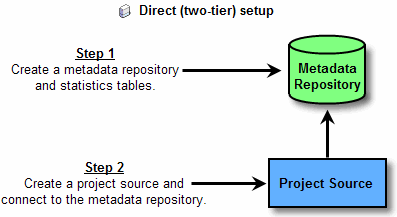
実稼働環境にダイレクト設定を使用することは推奨しません。
下記は、Configuration Wizard を使用して MicroStrategy ソフトウェアを構成する高度な手順です。
Configuration Wizard を使用して MicroStrategy を構成するには
使用する環境に応じて、以下の方法で MicroStrategy を構成します。
- ウィンドウズ、へ始める > プログラム > MicroStrategy ツール > 構成ウィザード。下記の手順に進んでください。構成タスクを選択するには。
- Windows のコマンド ラインを使用する場合、下記の手順を実行します。
- 窓から始めるメニュー、選択走る。
- では開けるドロップダウンリスト、タイプ
cmdクリックわかりました。コマンド プロンプトが開きます。 - タイプ
macfgwizクリック入力。このコマンドは、構成ウィザードのコマンド ライン バージョンを表示します。応答ファイルを作成するか、または既存の応答ファイルを使用することにより、データ ソースから Intelligence Server への接続を構成できます。コマンド ライン プロンプトに、応答ファイルを作成するかまたは既存の応答ファイルを使用することによって、データ ソースから Intelligence Server への接続を構成する手順が示されますので、下記の手順の代わりに使用します。応答ファイルを使用してMicroStrategyを構成する方法については、以下を参照してください。応答ファイルを使用した MicroStrategy の構成。
- 構成ウィザード インターフェイスを使用して Linux を使用する場合は、次の手順を実行します。
- Linuxコンソールウィンドウから、
HOME_PATH、 どこHOME_PATHインストール時にホームディレクトリとして指定したディレクトリです。 - フォルダを参照する
binと入力。/mstrcfgwizをクリックし、入力。Configuration Wizard が開きます。
- Linuxコンソールウィンドウから、
- Linux のコマンド ラインを使用する場合、下記の手順を実行します。
- Linuxコンソールウィンドウから、
HOME_PATH、 どこHOME_PATHインストール時にホームディレクトリとして指定したディレクトリです。 - フォルダを参照する
binと入力./mstrcfgwiz-editorをクリックし、入力。このコマンドは、構成ウィザードのコマンド ライン バージョンを表示します。応答ファイルを作成するか、または既存の応答ファイルを使用することにより、データ ソースから Intelligence Server への接続を構成できます。コマンド ライン プロンプトに、応答ファイルを作成するかまたは既存の応答ファイルを使用することによって、データ ソースから Intelligence Server への接続を構成する手順が示されますので、下記の手順の代わりに使用します。応答ファイルを使用してMicroStrategyを構成する方法については、以下を参照してください。コマンド ライン モードでの MicroStrategy の構成。
- Linuxコンソールウィンドウから、
構成タスクを選択するには
以下の設定タスクから選択してクリックします次選択したタスクを開始するには:
- メタデータ、履歴リスト、Enterprise Managerリポジトリの作成 : 選択したデータベースの場所でメタデータ リポジトリ、履歴リスト テーブル、および Enterprise Manager 統計テーブルとリポジトリを作成および初期化するために必要な SQL スクリプトを実行します。これらの設定タスクを完了する手順については、メタデータ、履歴、および統計リポジトリの作成。
- インテリジェンスサーバーを構成する : 選択したメタデータ リポジトリに新しいサーバー定義オブジェクトを作成します。これにより、リポジトリに保存されているすべてのオブジェクトに Intelligence Server (3 層) アクセスが提供されます。また、このオプションを使用して、既存のサーバー定義を使用および削除することもできます。これらの設定タスクを完了する手順については、MicroStrategy Intelligence Server の設定。
- Enterprise Manager プロジェクトを作成する : Enterprise Manager プロジェクトは、MicroStrategy 環境のすべての領域の管理と調整に関する洞察を提供します。Enterprise Managerプロジェクトを作成する手順については、Enterprise Manager Help。
- プラットフォーム分析プロジェクトを作成する : Platform Analytics プロジェクトは、MicroStrategy 環境のすべての領域の管理と調整に関する洞察を提供します。
- プロジェクトソースを作成します。プロジェクト ソースには、各クライアント システムが既存のプロジェクトにアクセスするために必要な構成情報が含まれています。プロジェクトの実行に使用されるメタデータ リポジトリおよび Intelligence Server の場所が保存されます。プロジェクト ソースにより、MicroStrategy Developer、Web、およびその他のクライアント アプリケーションがメタデータにアクセスする方法が決定されます。これらの設定タスクを完了する手順については、プロジェクト ソースの作成。
- 既存の環境をMicroStrategy Intelligent Enterpriseにアップグレードする : 構成ウィザードを使用して、MicroStrategy 環境をアップグレードし、さまざまな機能を新しいバージョンに移行できます。利用可能なすべてのアップグレードおよび移行オプションについては、Upgrade Help。
このセクションの以後の部分では、各構成オプションについて詳細に説明します。
これらの手順を完了すると、空のメタデータ リポジトリが作成されます。メタデータリポジトリにプロジェクトを追加する方法については、Project Design Help。
